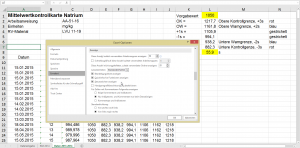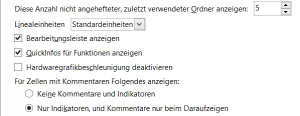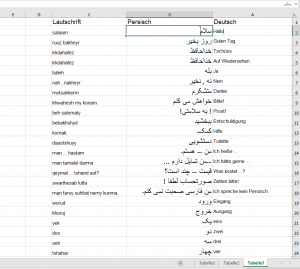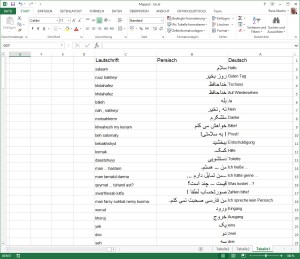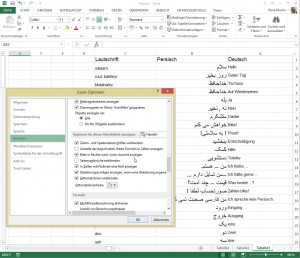Ich sehe was, was du nicht siehst …
Können Sie mir helfen? Ich dachte, ich hätte es gefunden. In den Optionen in Excel gibt es den Befehl „Steuerzeichen anzeigen“. Ich dachte, dass man damit die Leerzeichen (und Zeilenschaltungen) anzeigen lassen kann. Aber Pustekuchen – geht wohl doch nicht. Oder mache ich etwas falsch?
Nicht ganz. Normalerweise ist diese Option in Excel ausgeblendet.
Sie sehen sie nur, wenn Sie mit Schriften arbeiten, die von rechts nach links laufen: Arabisch, Hebräisch, Persisch und andere. Dann wird der Cursor angezeigt – mit einem Haken, der verdeutlicht, dass nun die Textlaufrichtung von rechts nach links eingestellt wurde. Die Leerzeichen kann man auch in Excel 2016 leider noch immer nicht sichtbar machen.